Dans la première étape, les utilisateurs doivent tracer des lignes de marge pour tous les numéros de dents saisis dans le formulaire, puis définir le chemin d'insertion pour chaque restauration.
1. Commencez par vérifier le formulaire des dents en bas. Si le numéro d'une dent est coché en vert, la ligne de marge pour cette dent a déjà été créée ou a été importée du cas.
Les lignes de marge pour les chapes, les couronnes, les inlays et les onlays sont créées automatiquement.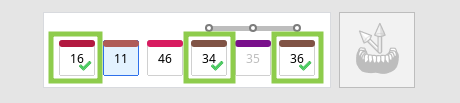
2. Puis, sélectionnez un numéro de dent qui n'a pas encore de marge et dessinez-la à l'aide de l'outil « Création automatique » ou « Création manuelle ».
La « Création automatique » dessine une marge basée sur un seul point défini par l'utilisateur ; la « Création manuelle » dessine une marge basée sur plusieurs points.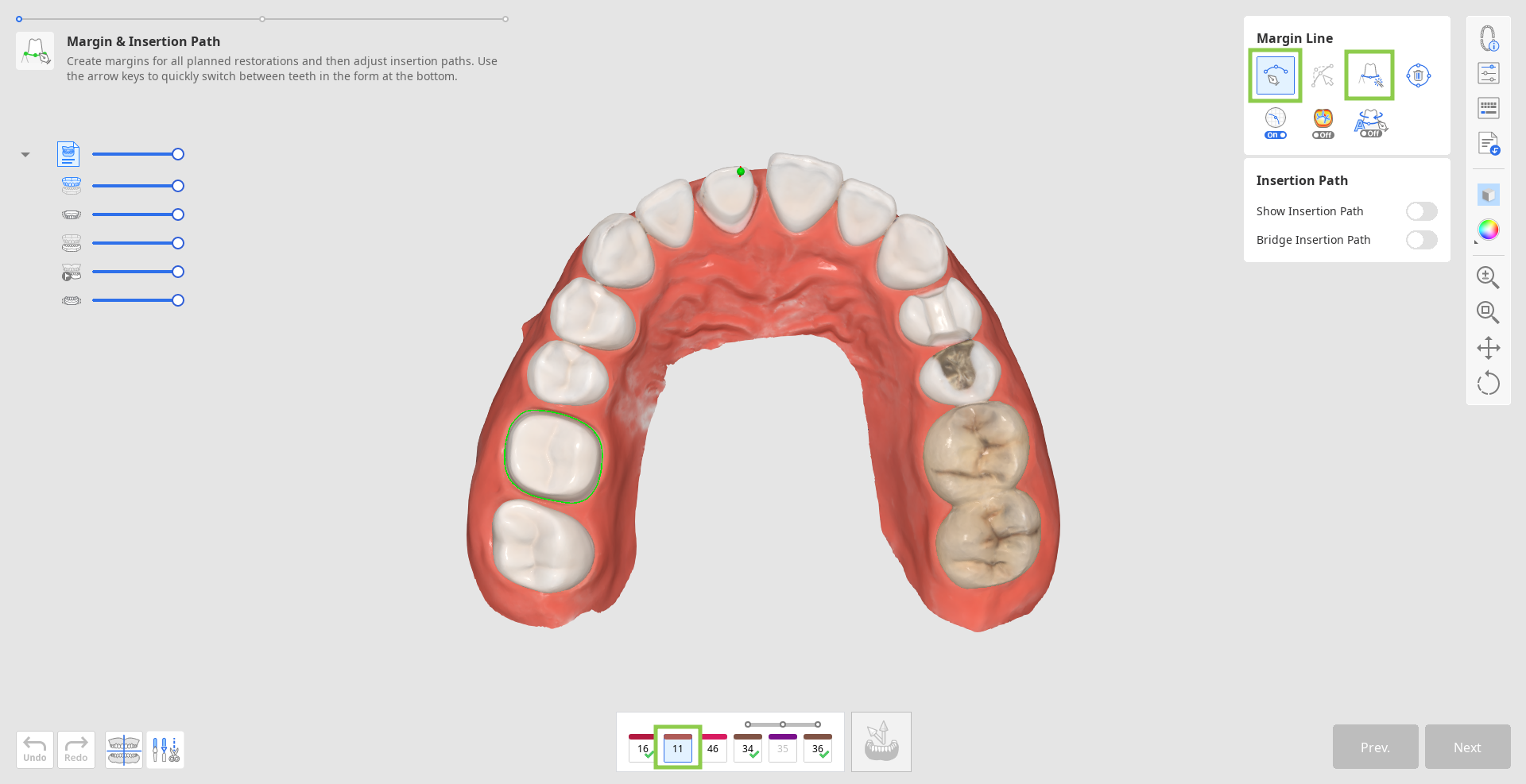
- Activez « Vue de section » ou « Changement de la vue dynamique » pour vous aider à tracer la marge manuellement.

3. Toutes les marges peuvent être modifiées en ajoutant, déplaçant ou supprimant les points de contrôle. Cliquez pour ajouter un point, cliquez avec le bouton droit de la souris pour le supprimer et faites-le glisser pour le déplacer.
Pendant la modification, vous pouvez activer le « mode d'affichage de la courbure » pour mieux appréhender la profondeur.
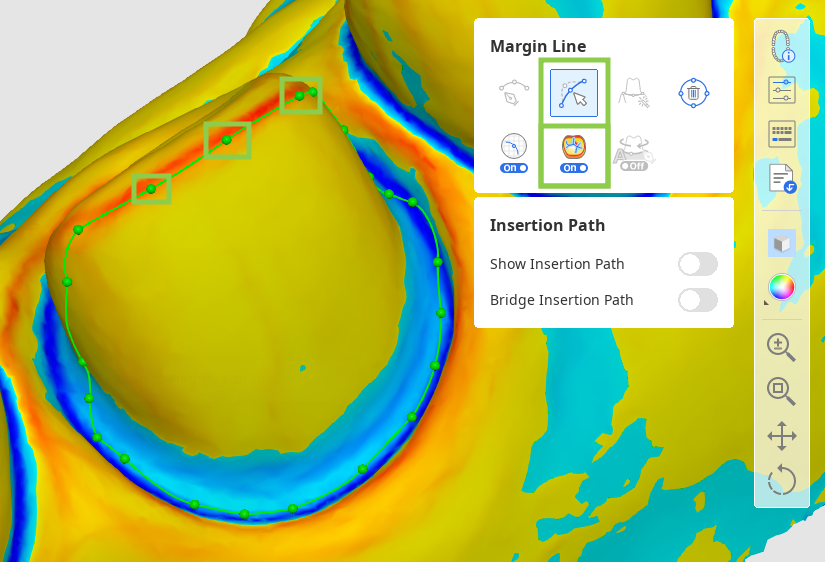
4. Vous ne pouvez travailler sur le chemin d'insertion que lorsque les marges de toutes les dents cibles ont été créées.
Activez l'option « Afficher le chemin d'insertion » et ajustez le chemin automatiquement défini en faisant glisser la flèche du chemin d'insertion. La flèche grise indique la direction initiale.
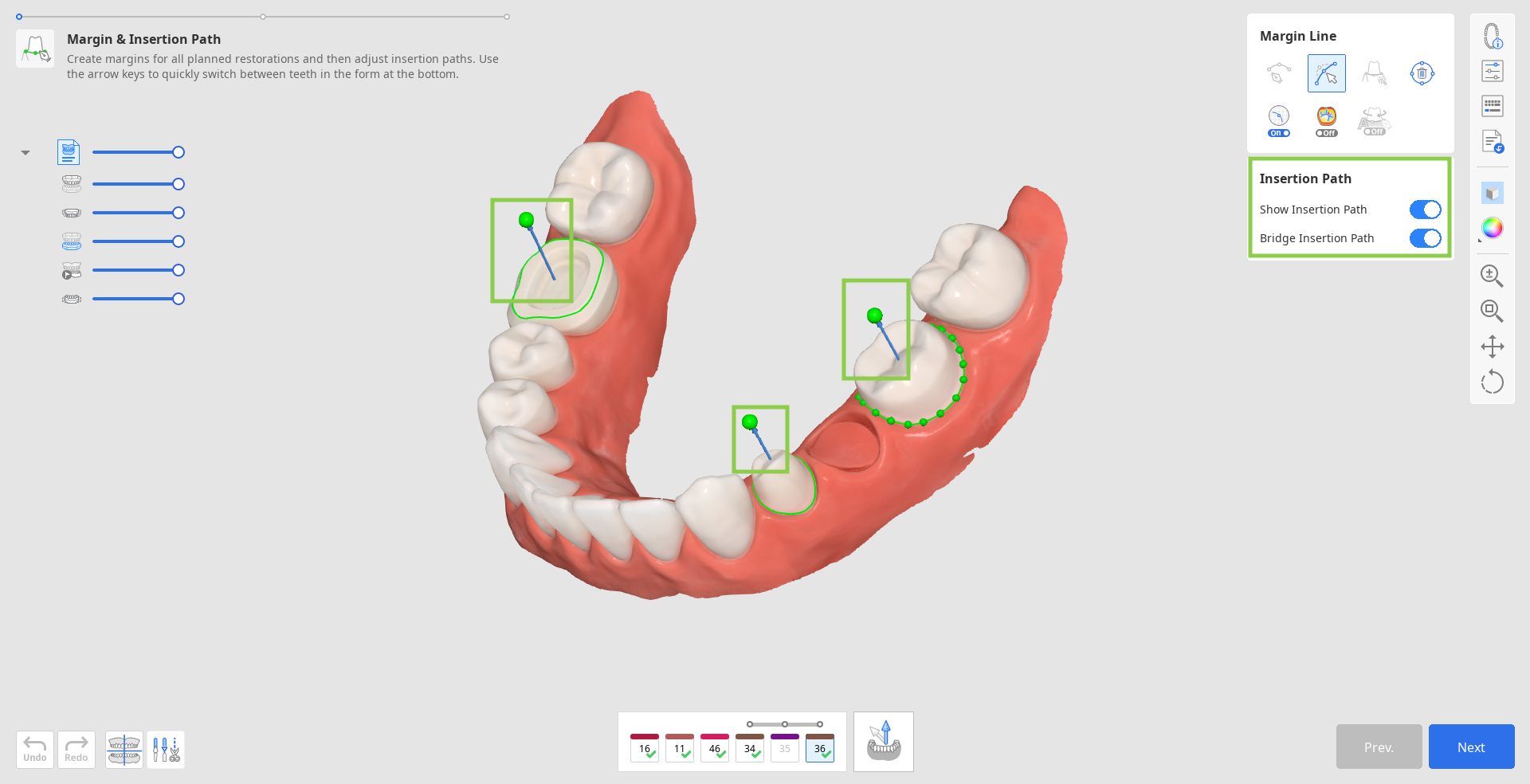
- Vous pouvez également faire pivoter les données 3D et cliquer sur « Régler la flèche sur votre point de vue » en bas.
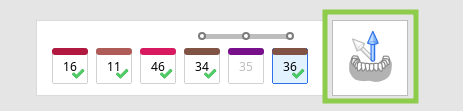
5. Lorsque vous avez terminé, cliquez sur « Suivant » ou appuyez sur la barre d'espacement pour passer à l'étape suivante.